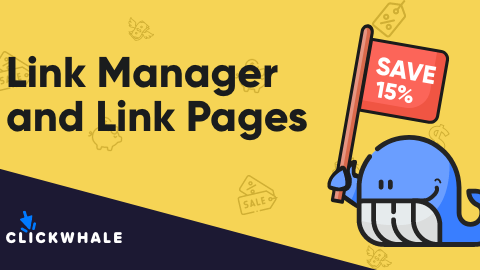Cara Membuat Halaman Bio Link untuk Berbagi Konten Blog Anda
Diterbitkan: 2024-04-10Apakah Anda ingin mempelajari cara membuat halaman bio link untuk blog WordPress Anda? Halaman tautan bio memudahkan mengarahkan lalu lintas dari media sosial dan platform lain ke situs web Anda.
Ada berbagai platform pihak ketiga yang dapat Anda gunakan; namun, ada beberapa keuntungan berbeda dengan membangunnya di WordPress (yang akan kita bahas di bawah).
Teruslah membaca untuk mempelajari lebih lanjut tentang apa itu tautan di halaman bio, mengapa Anda memerlukannya, dan bagaimana Anda dapat membuatnya untuk mulai mengarahkan lalu lintas kembali ke situs web Anda.
Ayo selami!
Apa itu Link di Halaman Bio?
Halaman tautan bio adalah halaman di situs web Anda dengan banyak tautan. Halaman-halaman ini sering kali dioptimalkan untuk seluler karena salah satu kegunaan utamanya adalah menautkan ke halaman dari profil media sosial Anda.
Jika Anda pernah menghabiskan waktu di Instagram, Anda mungkin pernah melihat beberapa halaman ini.
Berikut contoh tampilan link di halaman bio:
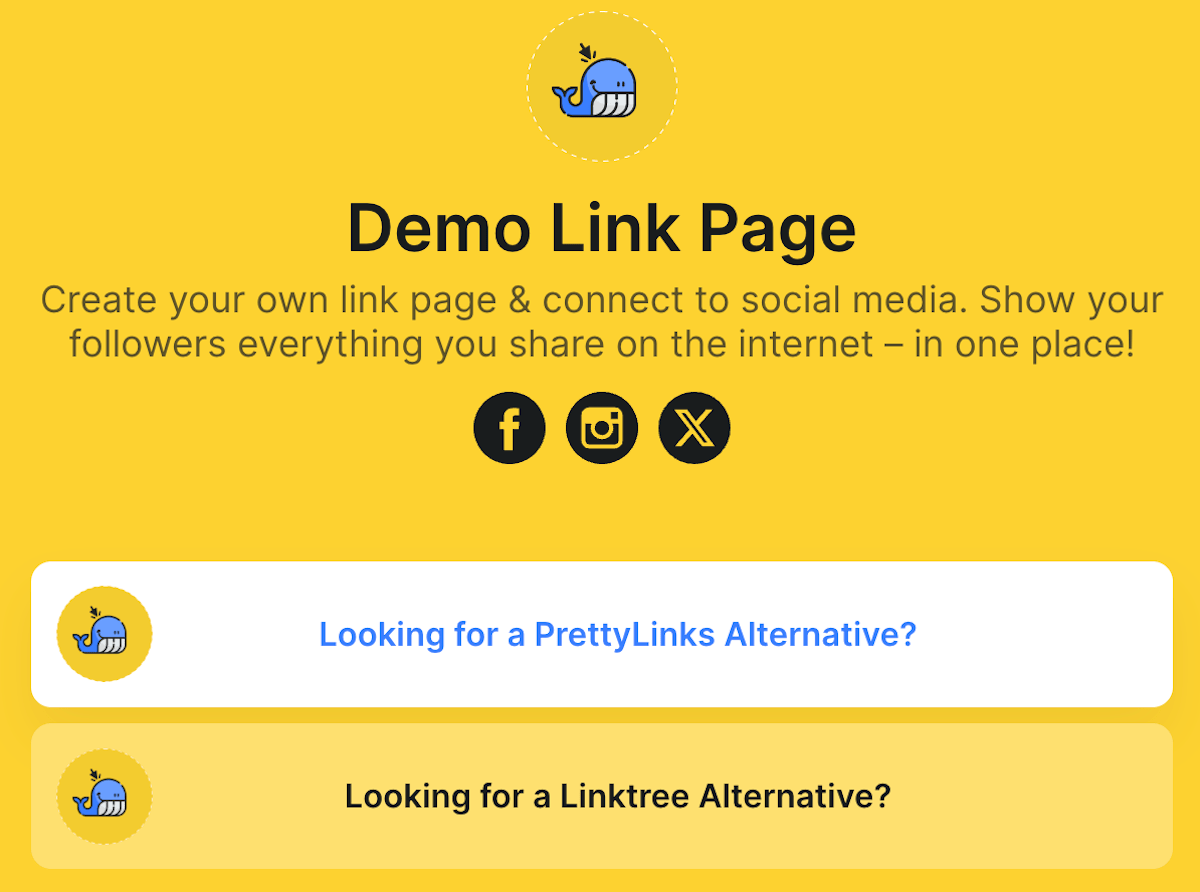
Mengapa Link di Halaman Bio Digunakan?
Tautan di halaman bio dimulai karena keterbatasan di seluruh platform media sosial. Di hampir semua platform, Anda hanya dapat membagikan satu tautan. Namun bagaimana jika Anda memiliki beberapa blog, situs web, atau kursus online yang ingin Anda tautkan sekaligus?
Di situlah halaman tautan bio berperan.
Daripada terbatas pada satu tautan, Anda dapat membagikan satu tautan dengan semua yang ingin Anda soroti.
Ini memberi Anda lebih banyak kebebasan berkreasi, dan Anda dapat menguji penempatan tautan untuk melihat mana yang paling ditanggapi oleh audiens Anda.
Berikut beberapa contoh jenis tautan yang dapat Anda sertakan:
- Posting blog terbaru Anda untuk mendapatkan lebih banyak lalu lintas
- Halaman arahan untuk menjual produk Anda
- Toko online Anda (jika Anda memiliki toko WooCommerce)
- Tautan afiliasi khusus
- Halaman berlangganan buletin email Anda
Manfaat Menggunakan Link WordPress di Halaman Bio
Tujuan akhir dari halaman tautan bio adalah untuk mengarahkan lalu lintas kembali ke situs web, posting blog, dan penawaran Anda.
Berikut adalah beberapa alasan utama pemilik situs memilih untuk membuat halaman ini di WordPress daripada menggunakan alat pihak ketiga.
- Pengenalan domain. Dengan membangun ini sebagai halaman di situs Anda, Anda dapat menggunakan URL yang sama dan bukan URL acak yang ditawarkan oleh alat lain.
- Tingkatkan SEO. Karena ini adalah bagian dari situs web Anda, halaman ini akan memiliki backlink dari profil sosial Anda dan dapat dioptimalkan untuk mesin pencari.
- Kurangi masalah privasi. Analisis dan data pengguna tidak akan disimpan atau dibagikan dengan alat atau penyedia pihak ketiga.
Cara Membuat Halaman Bio Link di WordPress untuk Membagikan Postingan Blog Anda
Sekarang setelah Anda memahami apa itu halaman biolink dan mengapa itu penting, mari kita bahas bagaimana Anda bisa membuat halaman link Anda sendiri di WordPress.
Cara termudah untuk melakukannya adalah dengan plugin ClickWhale. Plugin ini membuat pembuatan tautan di halaman bio semudah menyeret dan melepaskan. Plus, Anda memiliki kendali penuh atas tampilan halaman bio Anda dan mendapatkan akses ke statistik halaman yang mendalam.
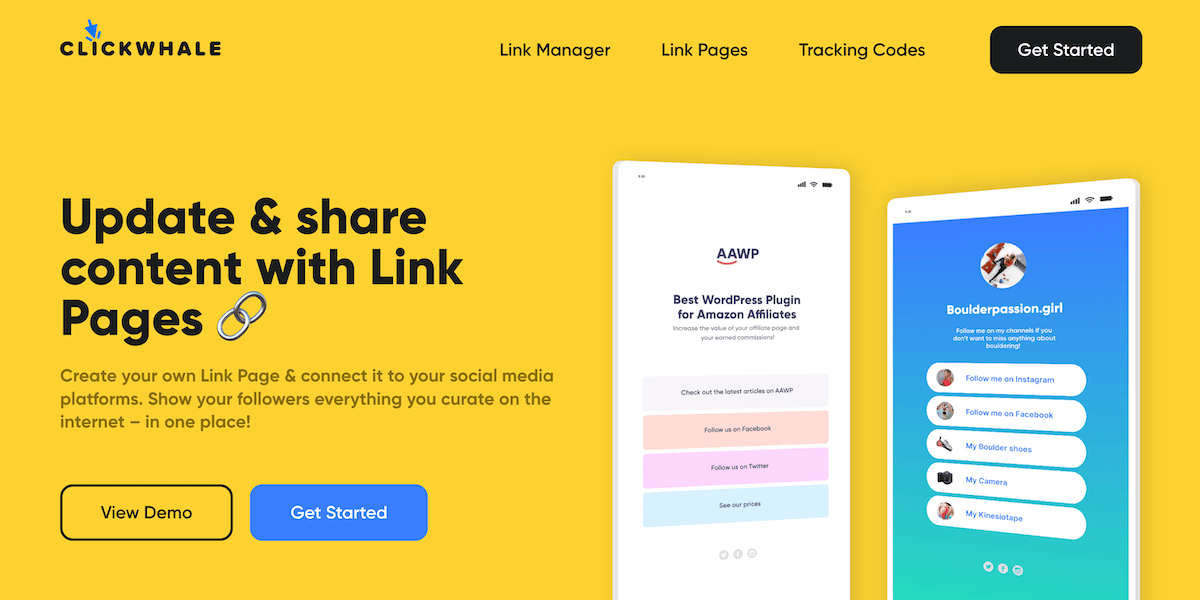
Jika Anda ingin menguji plugin untuk lebih memahami fungsinya, lihat demo langsung gratis. Anda dapat bermain-main dengan setiap fitur plugin seolah-olah itu ada di situs Anda.
Langkah 1. Instal dan Aktifkan Plugin Bio Link
Hal pertama yang perlu Anda lakukan adalah menginstal plugin ClickWhale. Setelah terinstall dan diaktifkan, klik opsi menu ClickWhale untuk memunculkan halaman utama plugin.
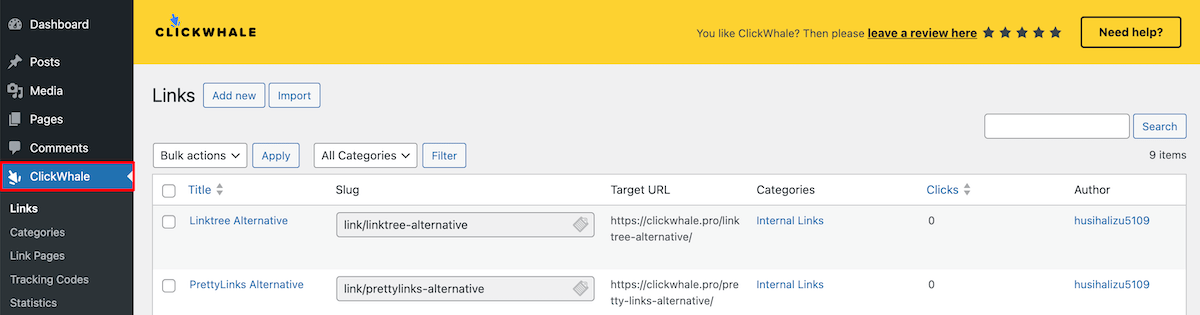
Catatan: Untuk tutorial ini, kami menggunakan ClickWhale versi pro. Versi gratis dari plugin ini memungkinkan Anda membuat halaman tautan bio sederhana. Namun, Anda tidak mendapatkan akses ke opsi penyesuaian yang canggih, atau feed postingan blog otomatis.
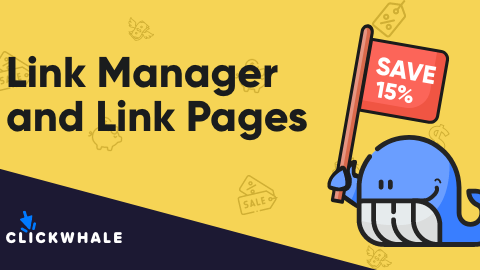
Langkah 2. Buat Halaman Bio Link Baru
Untuk membuat halaman bio link baru, klik opsi menu Link Pages dan klik tombol Add New .
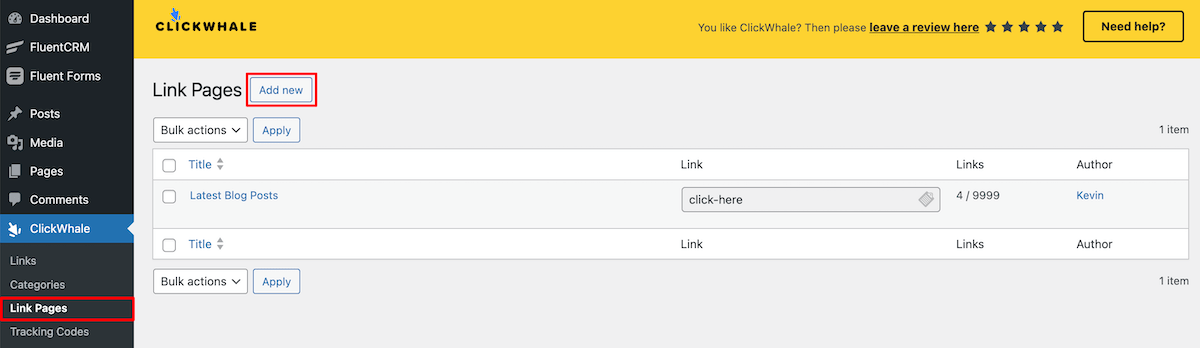
Ini membawa Anda ke layar penyesuaian halaman tautan bio. Ini mencakup pembuat drag-and-drop, sehingga Anda dapat dengan mudah membuat halaman Anda.
Langkah 3. Tambahkan Postingan Blog ke Halaman Bio Link Anda
Hal pertama yang akan kita lakukan adalah menyeret blok Post . Di sini, Anda dapat memilih postingan blog yang ingin Anda tautkan, membuat judul khusus, menambahkan subtitle, dan menambahkan gambar, ikon, atau emoji.
Jika Anda ingin menambahkan postingan blog tambahan, cukup ulangi prosesnya.
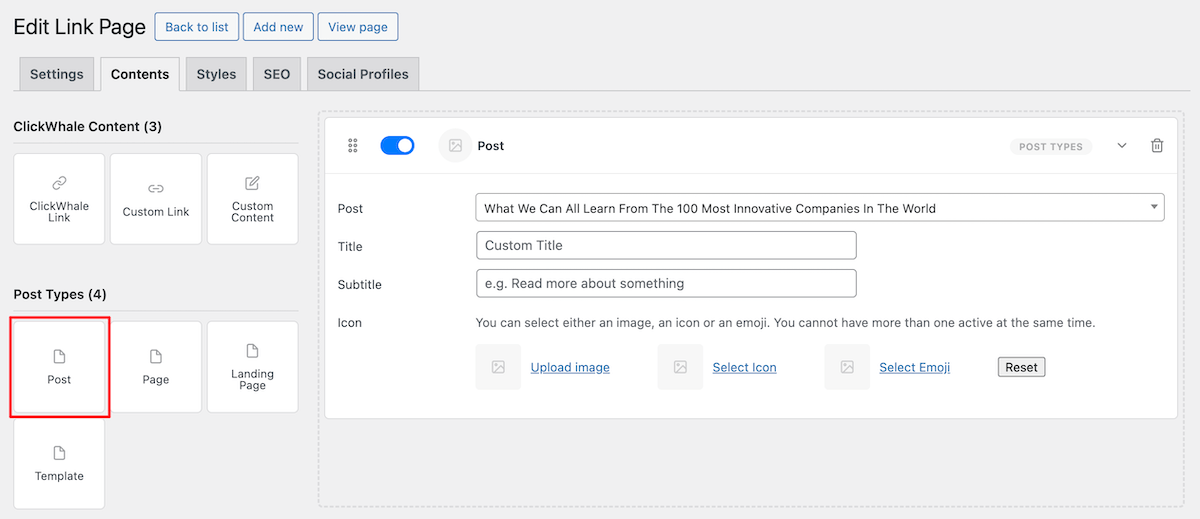
Versi pro dilengkapi dengan blok Umpan Postingan Blog yang secara otomatis akan menampilkan postingan blog terbaru Anda. Anda dapat memilih jumlah postingan, kategori, gaya tata letak, dan memilih untuk menampilkan atau menyembunyikan judul.


Selain menampilkan postingan blog yang ingin Anda arahkan lalu lintasnya, Anda akan menemukan banyak jenis konten lain yang dapat Anda tambahkan, seperti:
- Tautan khusus ke situs Anda atau platform lain
- Konten khusus dengan judul, subtitle, dan teks
- Halaman dan halaman arahan yang Anda buat di situs web Anda
- Tautan ke profil sosial lainnya (hanya versi pro)
Setelah Anda menambahkan konten dan link, pastikan untuk mengklik tombol Simpan di bagian bawah halaman.
Langkah 4. Sesuaikan Tampilan Halaman Bio Link Anda
Anda dapat menyesuaikan tampilan link Anda di halaman bio dengan mengklik tab navigasi Styles .
Di layar ini Anda dapat menyesuaikan tampilan halaman bio Anda agar lebih cocok dengan merek Anda.
Berikut beberapa elemen halaman yang dapat Anda sesuaikan:
- Warna teks halaman
- Warna latar belakang
- Warna tautan Anda
- Pengaturan tautan hover
Saat Anda membuat perubahan, Anda akan melihatnya diterapkan secara real time pada halaman contoh di sisi kanan layar.
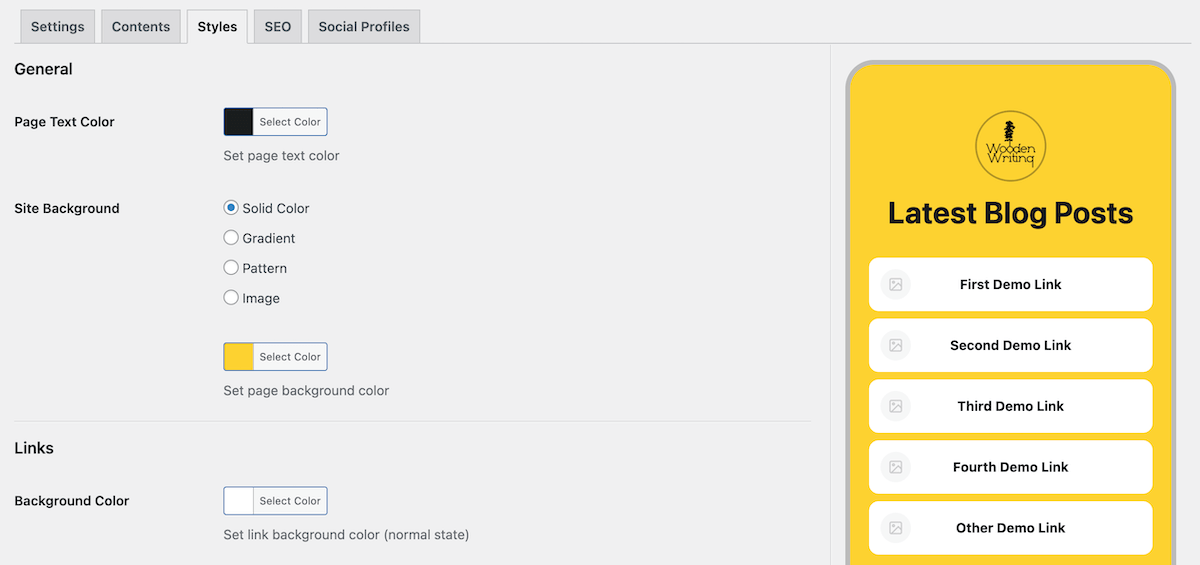
Pengaturan Halaman Tautan
Mengklik tab navigasi Pengaturan membawa Anda ke pengaturan umum untuk halaman yang Anda buat.
Di sini Anda dapat menambahkan beberapa elemen branding untuk halaman secara keseluruhan, misalnya:
- Tambahkan judul dan deskripsi untuk halaman tersebut
- Tambahkan siput URL khusus
- Unggah logo dan pilih gaya logo
- Tambahkan menu hukum (kebijakan privasi dan pengungkapan hukum)
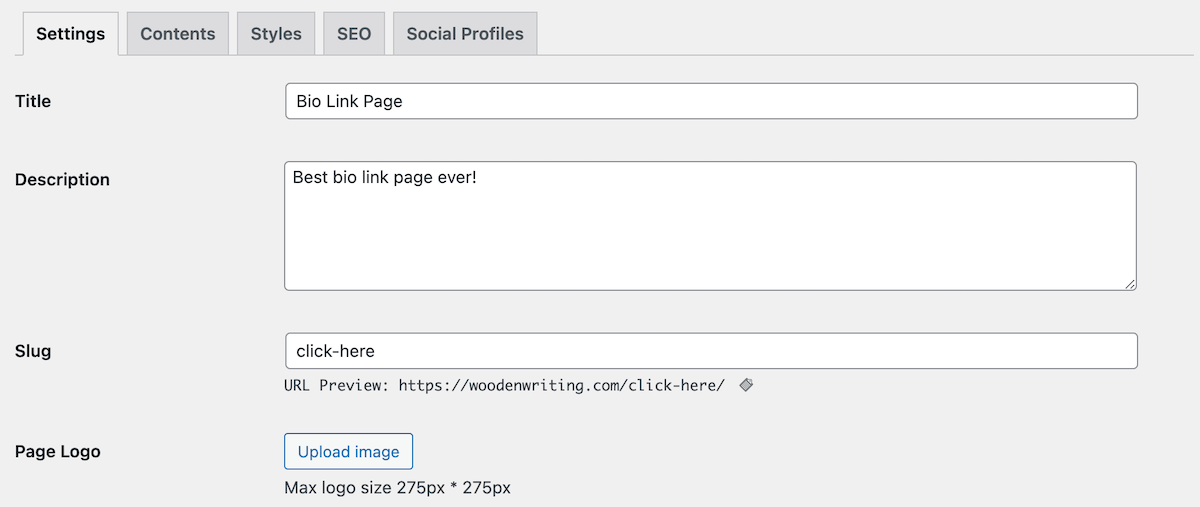
Pengaturan SEO
Mengklik tab menu SEO akan membawa Anda ke pengaturan SEO untuk halaman tersebut. Salah satu keuntungan signifikan membangun halaman bio Anda dengan WordPress adalah ia juga dapat memberi peringkat dan meningkatkan lalu lintas mesin pencari.
Anda dapat menyesuaikan judul SEO, deskripsi, dan meta robot untuk mengontrol apa yang ingin Anda indeks.
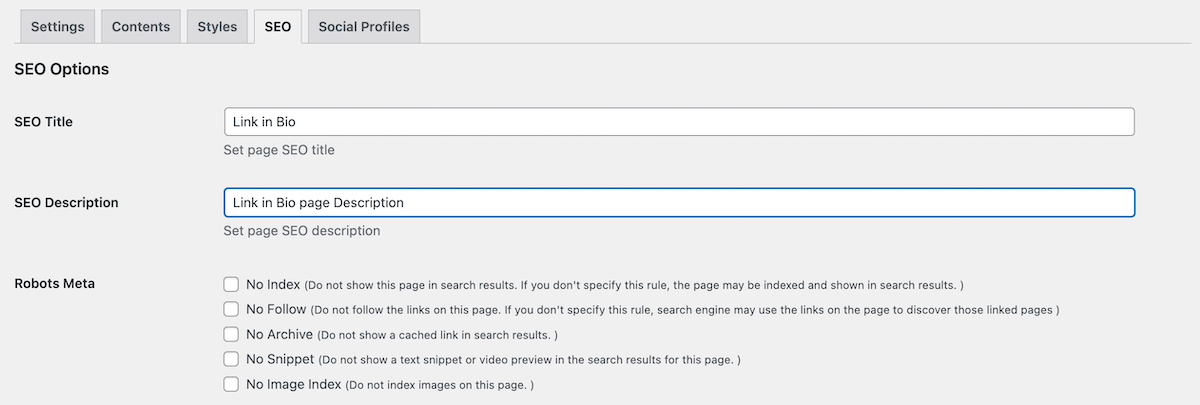
Di bagian grafik terbuka, Anda dapat menambahkan data grafik terbuka untuk halaman tersebut, yang akan membantu konten Anda ditampilkan lebih baik di seluruh situs media sosial.
Profil Media Sosial
Terakhir, Anda dapat menambahkan tautan ke profil media sosial Anda yang lain untuk membantu mengembangkan akun ini dan terhubung dengan pengikut Anda di platform lain yang mereka gunakan.
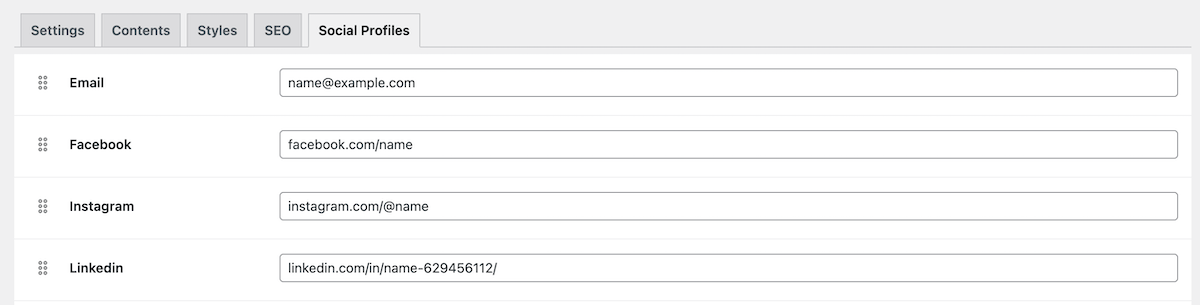
Ingat, blok ini hanya tersedia untuk pengguna plugin pro ClickWhale.
Langkah 5. Tambahkan Tautan ke Media Sosial dan Platform Lainnya
Setelah Anda menyesuaikan halaman tautan, Anda dapat menambahkan tautan ke profil media sosial Anda dan di mana pun secara online yang Anda inginkan untuk dibagikan.
Sekarang, ketika pengunjung mengklik link tersebut, alih-alih diarahkan ke satu halaman, mereka dapat melihat link Anda di halaman bio dan memutuskan tindakan yang ingin mereka ambil.
Langkah 6. Periksa Statistik Halaman Bio Tautan Anda
Setelah Anda membagikan tautan dan mulai mendapatkan lalu lintas, Anda dapat memantau statistik laman Anda, yang menunjukkan seberapa sering tautan Anda diklik dan tautan mana yang paling populer.
Ini akan membantu Anda lebih memahami audiens Anda dan jenis konten yang mereka anggap paling berharga sehingga Anda dapat meningkatkan pengalaman pengguna, konversi, dan bahkan penjualan.
Untuk mengakses statistik halaman Anda, klik Statistik lalu Linkpages . Di sini, Anda akan melihat perincian terperinci tentang jumlah tampilan yang diterima halaman tautan Anda.
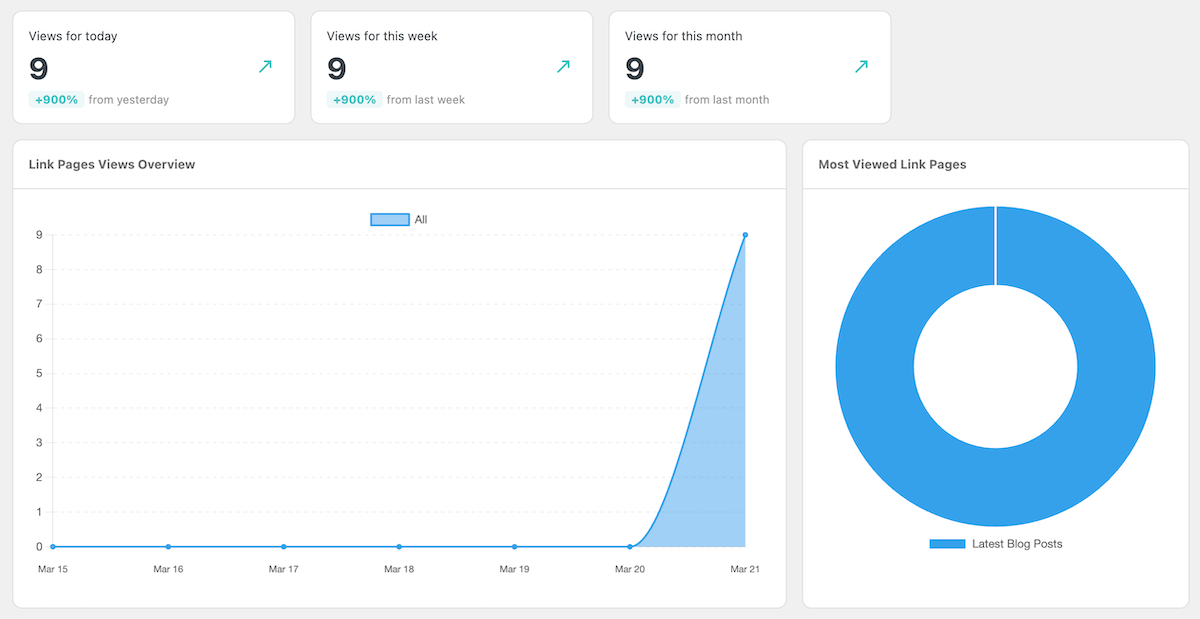
Itu dia!
Sekarang Anda sudah memiliki halaman tautan bio Anda sendiri yang siap untuk mulai mengarahkan lalu lintas ke blog WordPress Anda dan halaman penting lainnya di situs Anda.
ClickWhale membuat pembuatan halaman tautan bio semudah menyeret dan melepaskan beberapa blok dan menggunakan opsi penyesuaian bawaan untuk mencocokkan halaman dengan merek Anda.
Sekarang, Anda dapat menggunakan berbagai alat pihak ketiga untuk membuat link di halaman bio. Namun, menggunakan alat seperti ClickWhale memungkinkan Anda membuat halaman di situs Anda, sehingga Anda mendapatkan manfaat SEO, menghapus masalah privasi, dan dapat menggunakan URL Anda.
Ada plugin versi gratis dan premium yang tersedia untuk membangun halaman tautan bio Anda. Versi gratisnya memungkinkan Anda membuat halaman bio sederhana di mana Anda perlu menambahkan tautan ke postingan Anda secara manual. Versi premium menawarkan umpan posting blog otomatis, opsi penyesuaian lanjutan, dan kontrol lebih besar atas halaman tautan bio Anda.